สํารวจไทล์ในแอป Power BI สําหรับอุปกรณ์เคลื่อนที่
นำไปใช้กับ:

|

|

|

|
|---|---|---|---|
| iPhones | iPads | โทรศัพท์ Android | แท็บเล็ต Android |
ไทล์เป็นสแนปช็อตแบบสดของข้อมูลของคุณที่ปักหมุดไปยังแดชบอร์ด ค่าของวิชวลจะเปลี่ยนเมื่อมีการเปลี่ยนแปลงข้อมูล คุณเพิ่มไทล์ไปยังแดชบอร์ดในบริการของ Power BI
จากนั้น ในแอป Power BI สําหรับอุปกรณ์เคลื่อนที่ คุณเปิดไทล์ในโหมดโฟกัส และโต้ตอบกับไทล์เหล่านั้น คุณสามารถเปิดไทล์ที่มีวิชวลทุกชนิด รวมถึงไทล์ตาม Bing และ R
โน้ต
ไทล์รายงานไม่มีโหมดโฟกัส และไม่โต้ตอบเมื่อดูในแอป Power BI สําหรับอุปกรณ์เคลื่อนที่
ไทล์ในแอป iOS
แตะไทล์ ซึ่งจะเปิดขึ้นในโหมดโฟกัส ซึ่งเป็นเรื่องง่ายกว่าในการดูและสํารวจข้อมูลของไทล์ ในโหมดโฟกัสคุณสามารถ:
ในแผนภูมิเส้น แผนภูมิแท่ง หรือแผนภูมิคอลัมน์ ให้แตะเพื่อดูค่าสําหรับส่วนเฉพาะของการแสดงภาพ
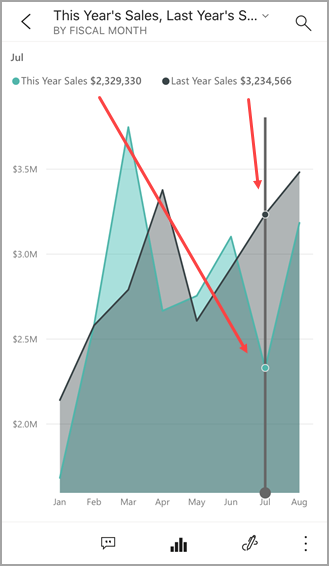
ตัวอย่างเช่น ในแผนภูมิเส้นนี้ ค่าที่เลือกคือค่าสําหรับยอดขายของปีนี้และยอดขายของปีที่แล้วในเดือนสิงหาคม
ในแผนภูมิวงกลม ให้แตะชิ้นของแผนภูมิวงกลมเพื่อแสดงค่าชิ้นที่ด้านบนของวงกลม
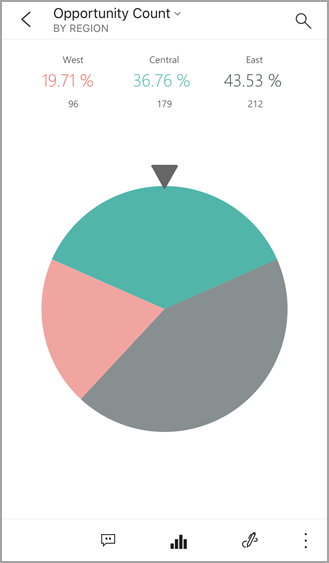
ในแผนผัง ให้แตะไอคอนCenter map iconจัดกึ่งกลางแผนผังเพื่อจัดกึ่งกลางแผนผังกับตําแหน่งที่ตั้งปัจจุบันของคุณ
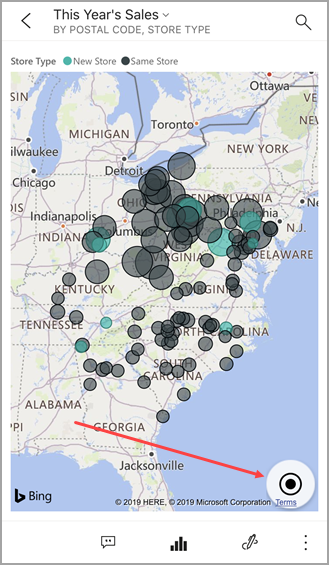
แตะไอคอน
 ดินสอเพื่อใส่คําอธิบายไทล์ และจากนั้นแตะไอคอน
ดินสอเพื่อใส่คําอธิบายไทล์ และจากนั้นแตะไอคอน แชร์ เพื่อแชร์ให้กับผู้อื่น
แชร์ เพื่อแชร์ให้กับผู้อื่นเพิ่มการแจ้งเตือนไปยังไทล์ ถ้าค่าสูงกว่าหรือต่ํากว่าเป้าหมาย Power BI จะแจ้งให้คุณทราบ
ในบางครั้งผู้สร้างแดชบอร์ดได้เพิ่มลิงก์ไปยังไทล์ ถ้าเป็นเช่นนั้น จะมีไอคอน
 ลิงก์เมื่ออยู่ในโหมดโฟกัส:
ลิงก์เมื่ออยู่ในโหมดโฟกัส: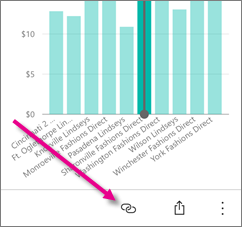
ลิงก์สามารถไปที่แดชบอร์ด Power BI อื่นหรือ URL ภายนอกได้ คุณสามารถ แตะลิงก์ เพื่อเปิดภายในแอป Power BI ได้ ถ้าเป็นไซต์ภายนอก Power BI จะขอให้คุณอนุญาต

หลังจากที่คุณเปิดลิงก์ในแอป Power BI แล้ว คุณสามารถคัดลอกลิงก์และเปิดในหน้าต่างเบราว์เซอร์แทนได้
เปิดรายงาน
 ที่ไทล์อ้างอิง
ที่ไทล์อ้างอิงเมื่อต้องการออกจากโหมดโฟกัสไทล์ ให้แตะชื่อไทล์ จากนั้นแตะชื่อแดชบอร์ดหรือ พื้นที่ทํางานของฉัน
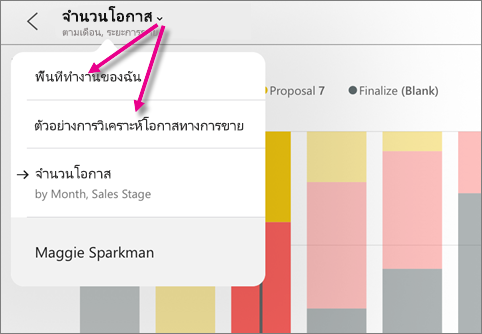
ไทล์ในแอปสําหรับอุปกรณ์เคลื่อนที่สําหรับโทรศัพท์และแท็บเล็ต Android
เปิดแดชบอร์ดในแอป Power BI สําหรับอุปกรณ์เคลื่อนที่
แตะไทล์เพื่อเปิดในโหมดโฟกัส ซึ่งเป็นเรื่องง่ายกว่าในการดูและสํารวจข้อมูลของไทล์
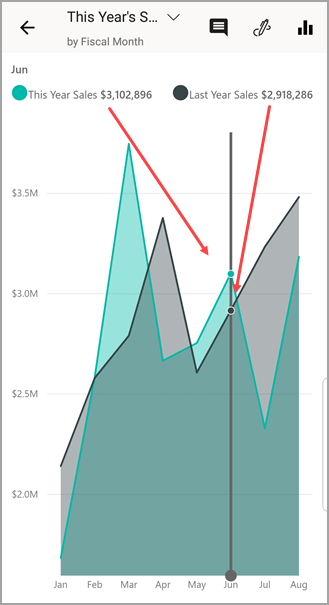
ในโหมดโฟกัส คุณสามารถ:
- แตะแผนภูมิเพื่อย้ายแท่งในแผนภูมิเส้น แผนภูมิแท่ง แผนภูมิคอลัมน์ หรือแผนภูมิฟอง เมื่อต้องดูค่าสําหรับจุดเฉพาะในการแสดงภาพ
- แตะไอคอน
 ดินสอเพื่อใส่คําอธิบายไทล์ และจากนั้นแตะไอคอน
ดินสอเพื่อใส่คําอธิบายไทล์ และจากนั้นแตะไอคอน แชร์สแนปช็อตเพื่อแชร์ให้กับผู้อื่น
แชร์สแนปช็อตเพื่อแชร์ให้กับผู้อื่น - แตะไอคอน
 เปิดรายงานเพื่อดู รายงาน ในแอปสําหรับอุปกรณ์เคลื่อนที่
เปิดรายงานเพื่อดู รายงาน ในแอปสําหรับอุปกรณ์เคลื่อนที่
ในบางครั้งผู้สร้างแดชบอร์ดได้เพิ่มลิงก์ไปยังไทล์ ดังนั้น เมื่อคุณแตะที่จุดไข่ปลาแนวตั้ง (...) คุณจะเห็นเปิดลิงก์:Link icon
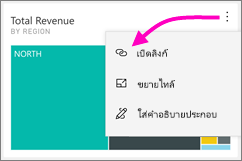
ลิงก์สามารถไปที่แดชบอร์ด Power BI อื่นหรือ URL ภายนอกได้ คุณสามารถ แตะลิงก์ เพื่อเปิดภายในแอป Power BI ได้ ถ้าเป็นไซต์ภายนอก Power BI จะขอให้คุณอนุญาต

หลังจากที่คุณเปิดลิงก์ในแอป Power BI แล้ว คุณสามารถคัดลอกลิงก์และเปิดในหน้าต่างเบราว์เซอร์แทนได้
แตะลูกศรที่มุมบนซ้ายเพื่อปิดไทล์ และกลับไปยังแดชบอร์ด